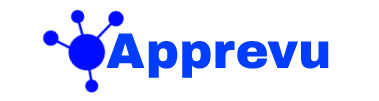McAfee Mobile Security no muestra la pantalla de bloqueo para las aplicaciones bloqueadas abiertas en segundo plano por el Asistente de voz
Problema
Este problema ocurre solo en escenarios específicos, pero podría permitir que alguien use el Asistente de voz para acceder a una aplicación incluso cuando la haya bloqueado. Por razones de seguridad, los pasos para replicar este problema no se muestran en este artículo.
Solución
- Abra McAfee Mobile Security.
- Presiona Bloqueo de aplicaciones . Si no puede ver el bloqueo de aplicaciones en la pantalla principal:
- Toca el ícono del menú apilado (‘hamburguesa’) en la parte superior derecha.
- Desplázate hasta la sección Privacidad y luego toca Bloqueo de aplicaciones .
- Escriba su PIN de seis dígitos .
- Presiona la pestaña Bloqueado y asegúrate de que tanto la aplicación bloqueada como la aplicación Asistente de voz se muestren en la lista de aplicaciones bloqueadas.
- Si alguna de las aplicaciones no aparece en la pestaña Bloqueado :
- Presiona la pestaña Desbloqueado .
- Desplácese hacia abajo y toque la aplicación que desea bloquear.
- Presiona Bloquear en la parte inferior de la pantalla.
- Presiona la pestaña Bloqueado y confirma que la aplicación ahora aparece en la lista de aplicaciones bloqueadas.
- Intenta abrir la aplicación bloqueada con Google Voice Assistant. McAfee Mobile Security bloquea la aplicación Google Voice Assistant. El Asistente de voz ya no se puede usar para abrir aplicaciones que haya bloqueado.
Agradecimientos
McAfee le da crédito a Andrés Silverio Torres por informar de este error.